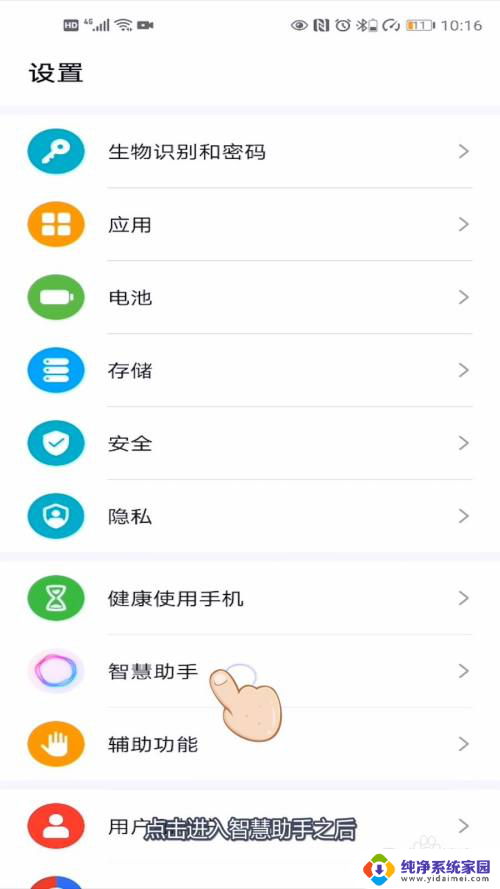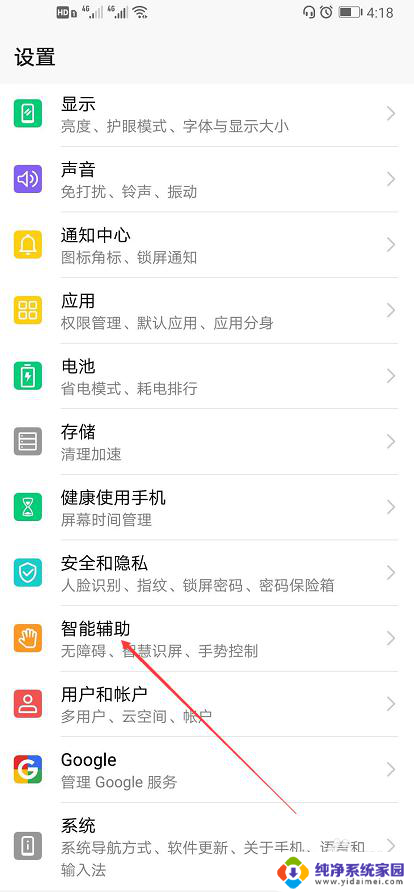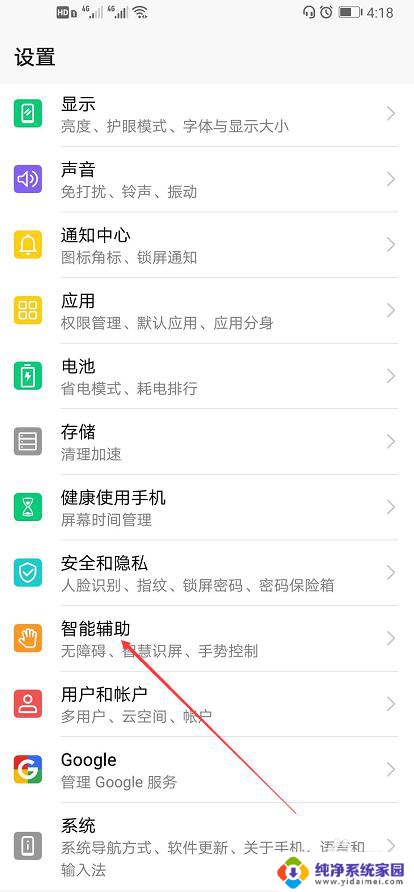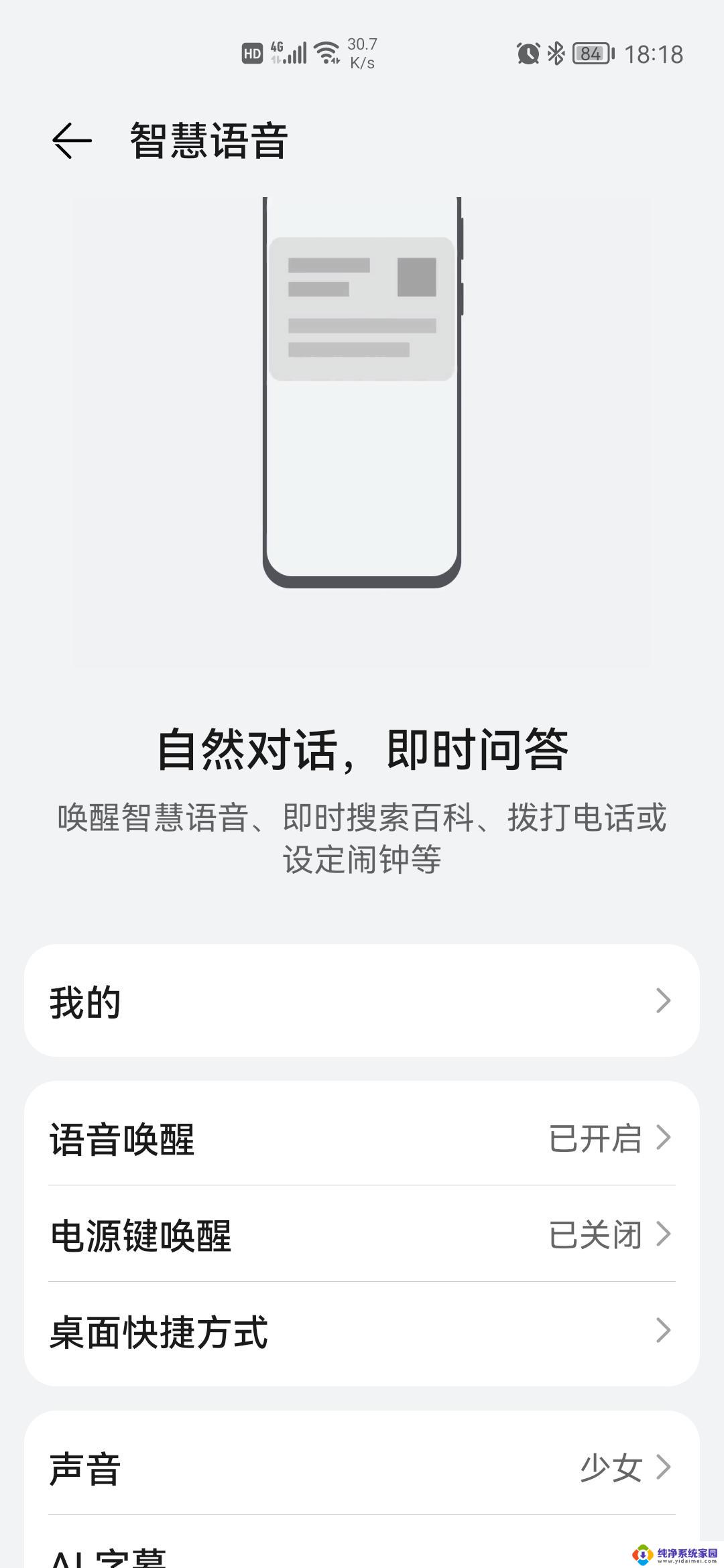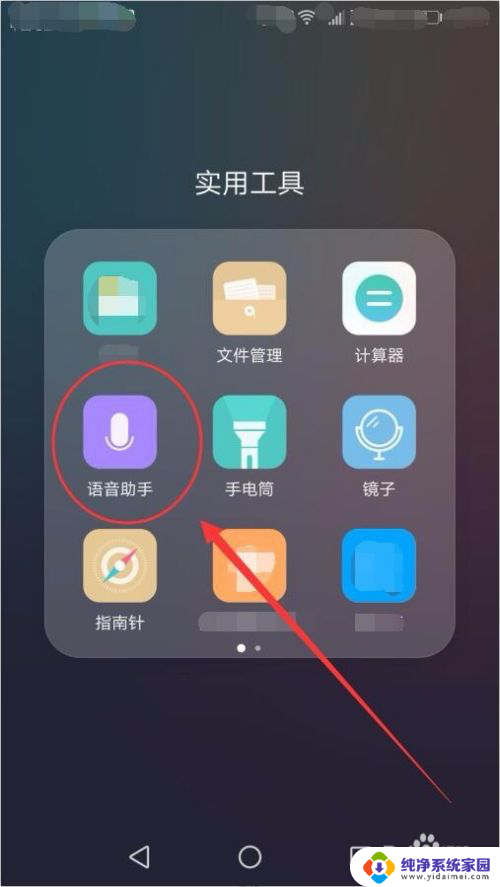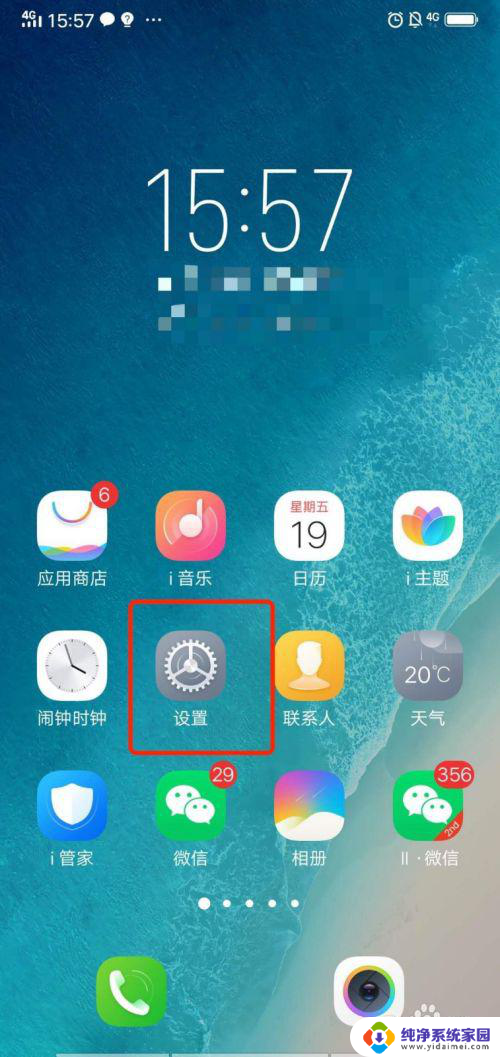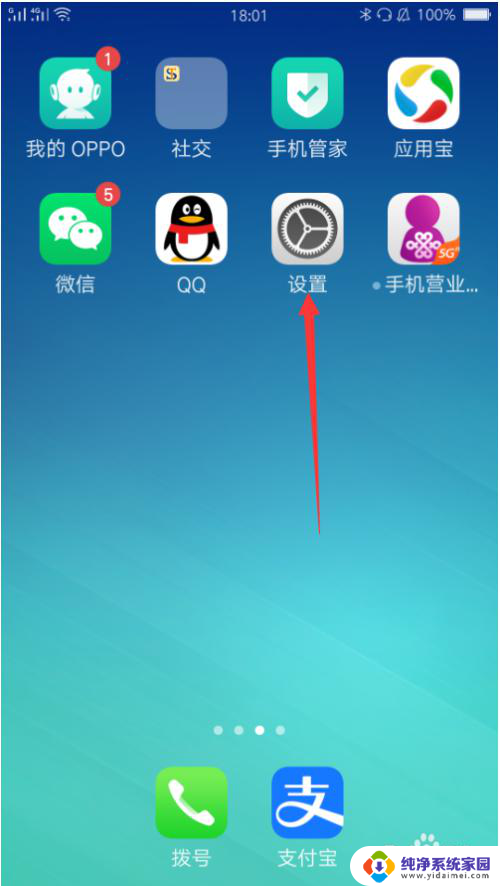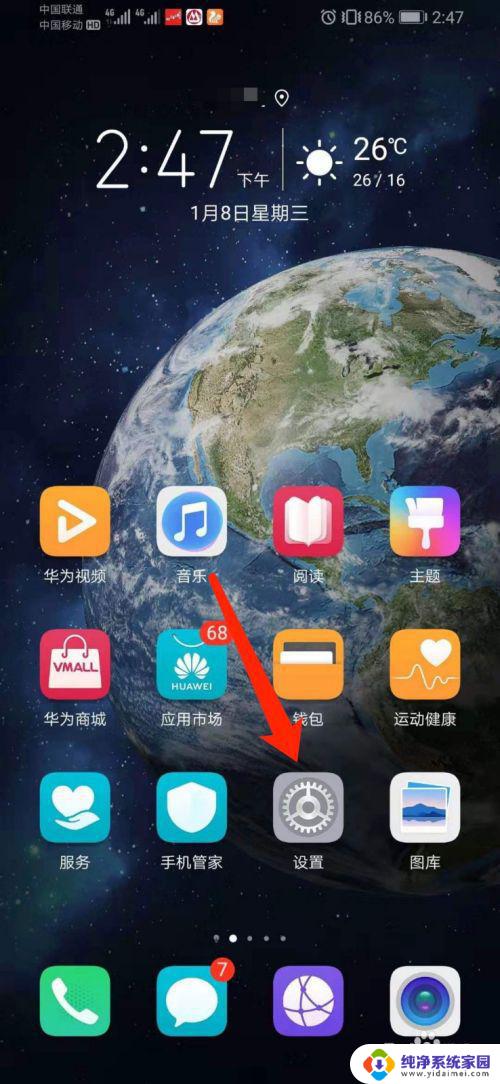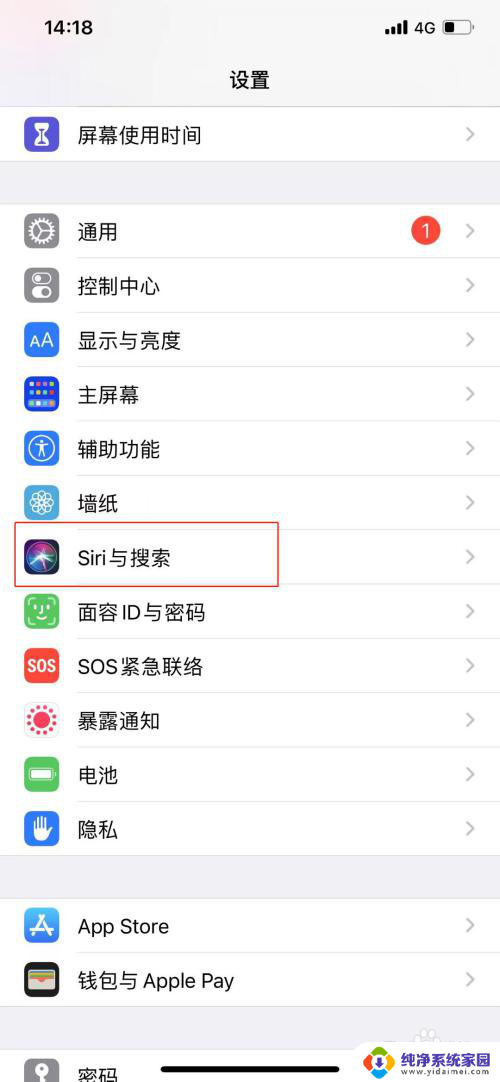华为怎么开语音助手 华为手机语音助手如何开启
在如今智能手机已经成为我们生活中不可或缺的一部分,语音助手更是让我们的操作变得更加便捷,而作为国内领先的手机品牌,华为也为用户提供了自己的语音助手功能。华为手机语音助手如何开启呢?在华为手机上,只需长按手机主屏幕上的空白处,然后选择小黄人图标,即可开启华为的语音助手。通过简单的操作,就能享受到华为语音助手带来的便利和智能化体验。
具体方法:
1.华为的语音助手有一个功能特别实用,我们打开【设置】。找到【智能辅助】,打开【语音控制】,点击【语音唤醒】设置为开启。唤醒词可以随意设置,建议把下面灵敏度调节成【高】
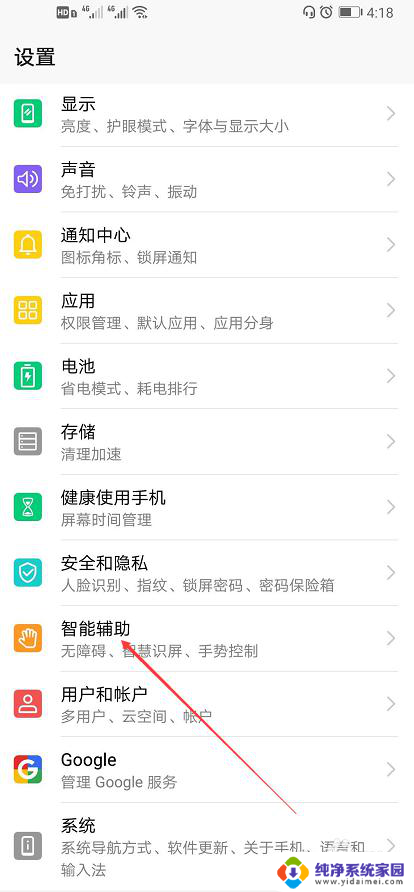
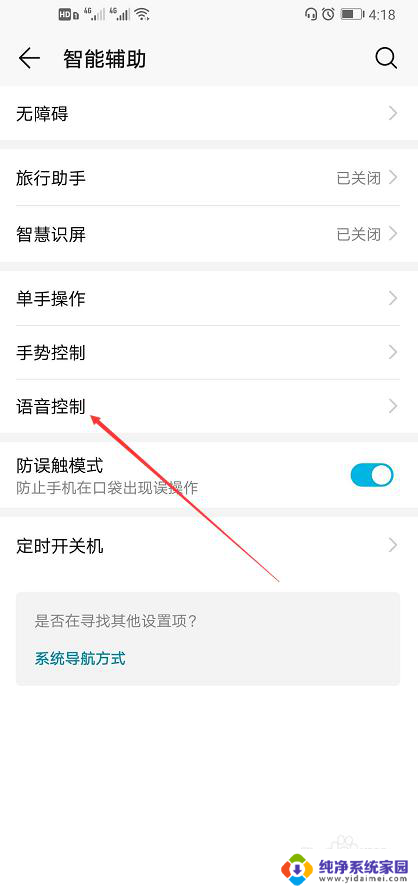
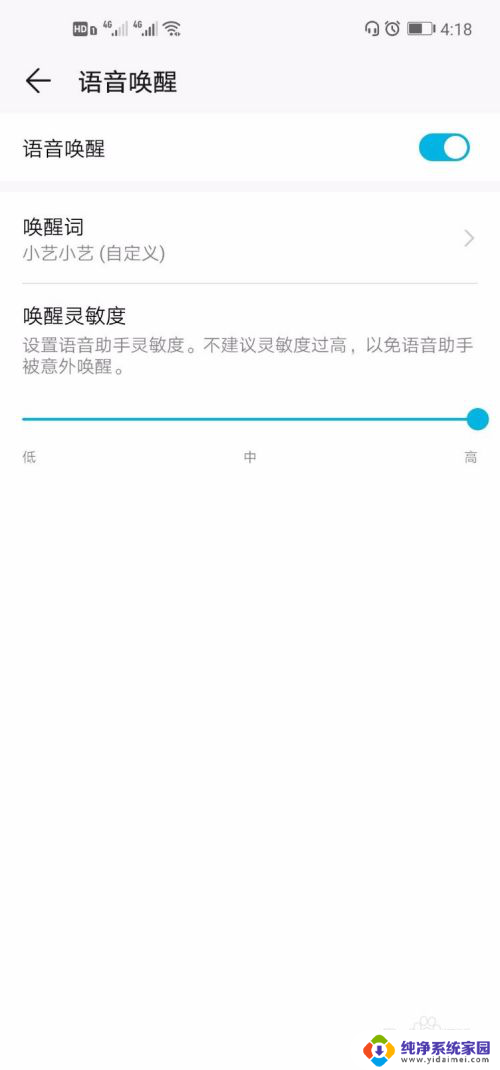
2.我们总会有手机不知道放在哪里的困扰,忘了随手放在哪儿了。那么这时候语音助手的作用就非常强大啦,我们只需要呼出步骤一设置好的【唤醒词】,然后说出【你在哪儿】手机就会响铃哦。而且声音越来越大,这样就能找到啦
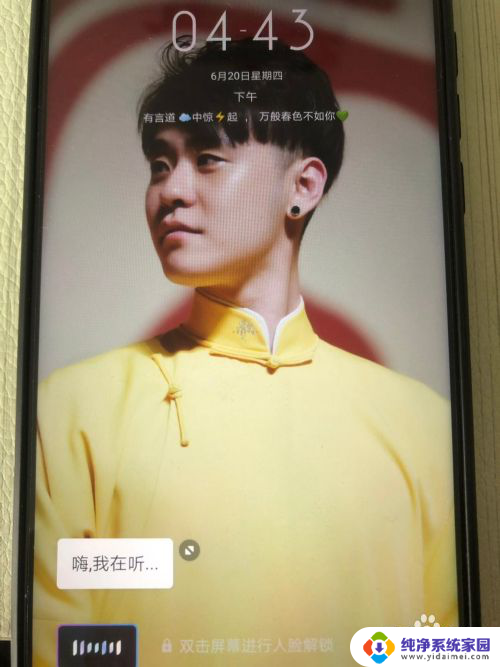
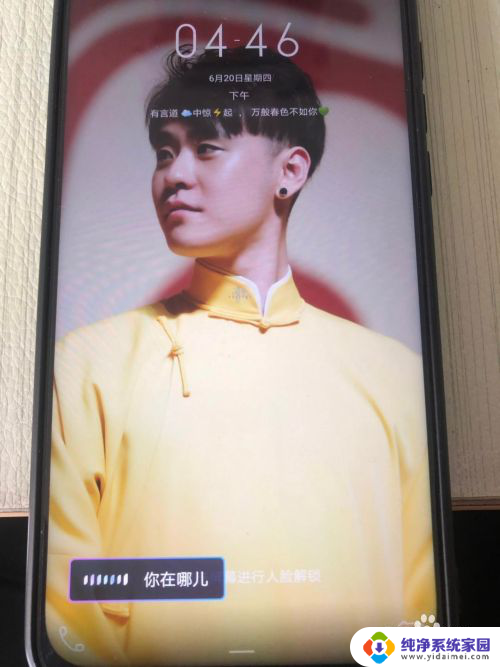
3.还有一种方法是在屏幕主页,一指下滑。点击右上角标志,对着屏幕就可以咨询要咨询的问题啦,比如天气,那么就会马上展示出天气情况
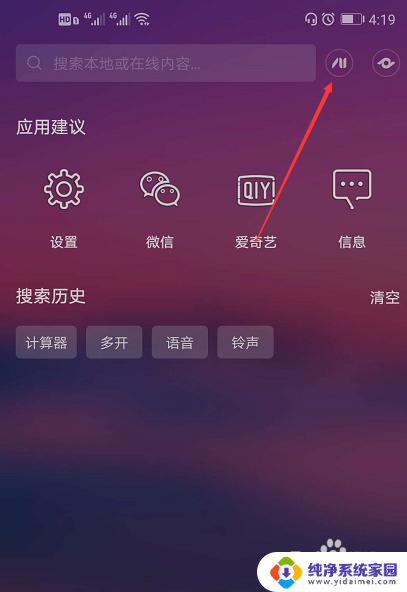
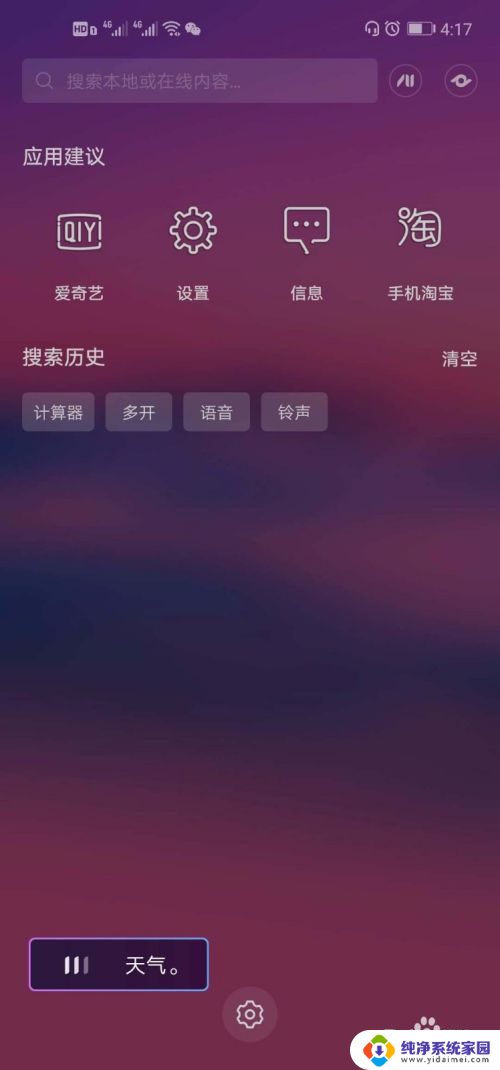
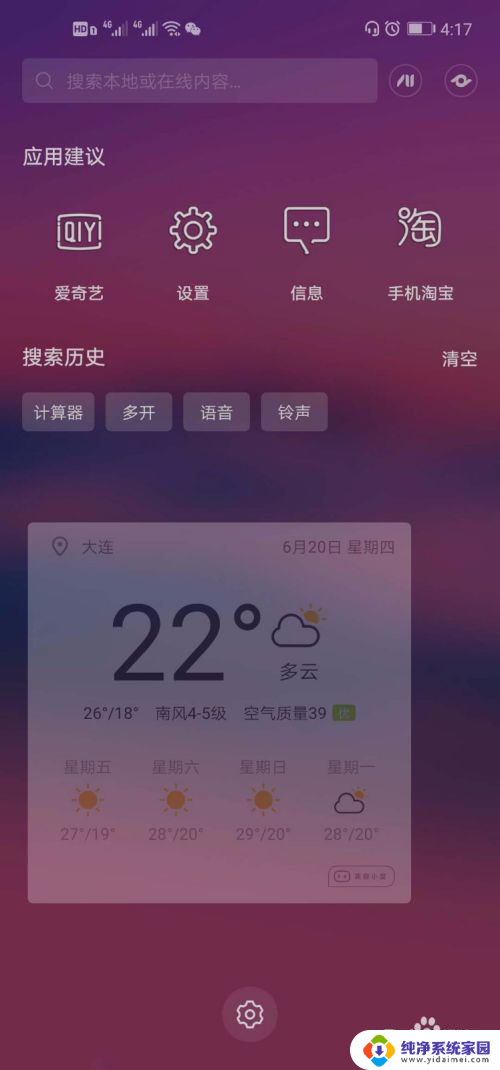
4.还可以通过语音助手进行其他操作,比如,打开时钟,那么软件就会被打开啦
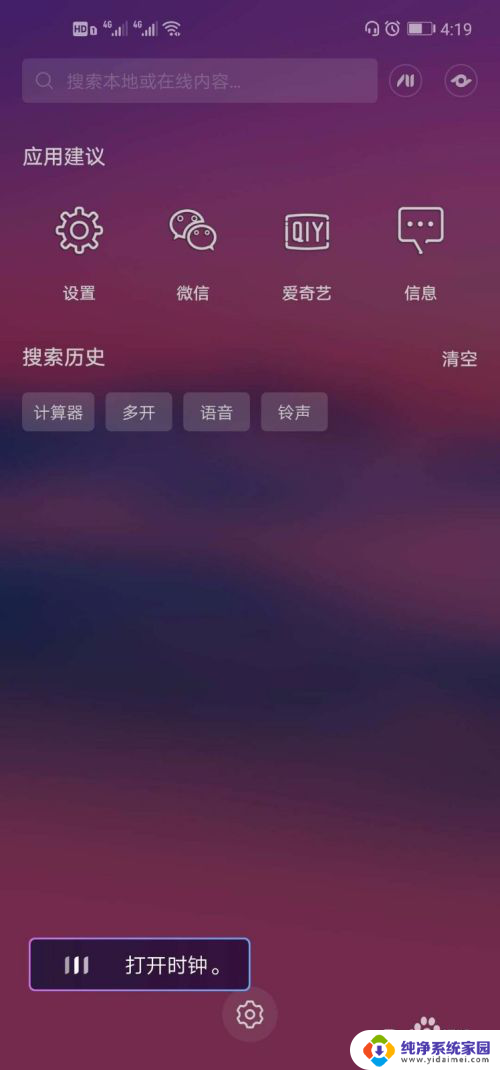
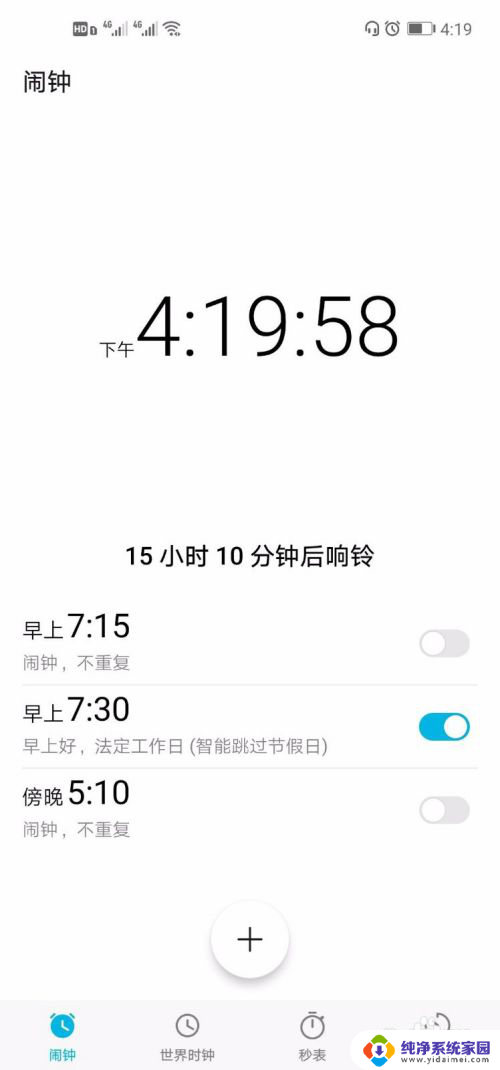
以上是华为如何开启语音助手的全部内容,如果您遇到相同情况,请参照小编的方法进行处理,希望对大家有所帮助。